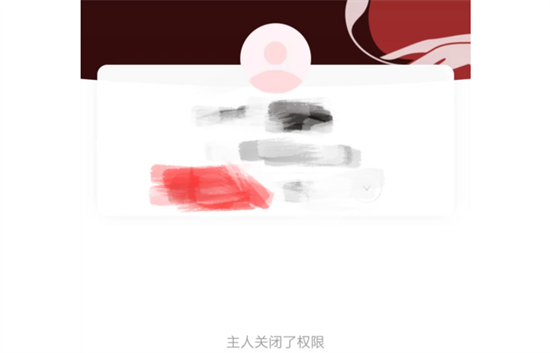0xa00f4271相机错误解决方法, 很多用户会在电脑上使用摄像头,0xa00f4271摄像头的错误是最常见的问题。今天,我将为您带来0xa00f4271相机错误的解决方案。如果有必要的话,我们来看看。
0xa00f4271摄像机错误:
1.按“win i”进入windows设置,单击应用程序,在其中找到相机,单击高级选项,然后按重置以等待完成并重新启动系统。

2.右键单击Win键并选择“设备管理器”。找到成像设备和摄像头,右键单击网络摄像头的名称,
然后选择属性,单击驱动程序选项卡,然后选择驱动程序详细信息。

3.然后找到小溪。Sys文件。

4.更新相机驱动程序,然后选择“设备管理器”并双击“成像设备”以选择更新的驱动程序。

5.关闭设备管理器并重新启动计算机。

6.开机后可以解决相应的问题。

您可能还想看到:0xt000000f错误代码解决方案。
0xa00f4271相机错误解决方法,以上就是本文为您收集整理的0xa00f4271相机错误解决方法最新内容,希望能帮到您!更多相关内容欢迎关注。